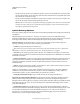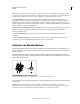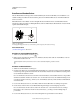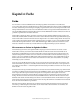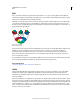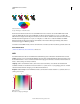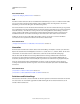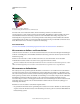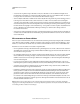Operation Manual
125
VERWENDEN VON ILLUSTRATOR
Zeichnen
Letzte Aktualisierung 24.5.2011
• Drücken Sie die Alt- (Windows) bzw. Wahltaste (Mac OS), wenn Sie auf eine Stelle klicken oder mit dem Zeiger
über einen Bereich ziehen, um den Stil weniger stark anzuwenden und dadurch das ursprüngliche Symbol ohne
den Stil mehr zum Vorschein zu bringen.
• Drücken Sie die Umschalttaste und klicken Sie auf die Stelle oder ziehen Sie den Zeiger über den Bereich, auf
den der Stil mit einem konstanten Betrag angewendet werden soll.
Hinweis: Schritte 1 und 2 müssen in der genannten Reihenfolge ausgeführt werden. Wenn Sie einen Stil auswählen
und dabei ein anderes Werkzeug als ein Symbol-Werkzeug ausgewählt ist, wird der Stil direkt auf den ganzen
ausgewählten Symbolinstanzsatz angewendet.
Symbol-Werkzeug-Optionen
Die Symbol-Werkzeug-Optionen rufen Sie auf, indem Sie im Werkzeugbedienfeld auf das jeweilige Symbol-Werkzeug
doppelklicken.
Allgemeine Optionen wie „Durchmesser“, „Intensität“ und „Dichte“ werden oben im Dialogfeld angezeigt.
Werkzeugspezifische Optionen werden dagegen unten im Dialogfeld angezeigt. Wenn Sie zu Optionen eines anderen
Werkzeugs wechseln möchten, klicken Sie im Dialogfeld auf das Symbol des gewünschten Werkzeugs.
Allgemeine Optionen Die allgemeinen Optionen werden oben im Dialogfeld „Symbol-Werkzeug-Optionen“
angezeigt, unabhängig davon, welches Symbol-Werkzeug ausgewählt wurde.
• Durchmesser Legt die Pinselgröße des Werkzeugs fest.
Beim Arbeiten mit einem der Symbol-Werkzeuge können Sie jederzeit durch Drücken der Taste , (Komma) den
Durchmesser verkleinern und durch Drücken der Taste . (Punkt) den Durchmesser vergrößern.
• Intensität Legt den Änderungsgrad fest (je höher der Wert, desto schneller die Änderungen). Sie können auch
„Druckstift verwenden“ aktivieren, um anstelle des Intensitätswerts die Eingabe über ein Grafiktablett oder mit einem
Zeichenstift zu verwenden.
• Dichte des Symbolsatzes Legt fest, wie eng die Symbole im Symbolsatz beieinander liegen (je höher der Wert, desto
enger liegen die Symbole beieinander). Diese Einstellung bezieht sich auf einen gesamten Symbolsatz. Wenn ein
Symbolsatz ausgewählt ist, ändert sich die Dichte bei allen Symbolinstanzen im Satz und nicht nur bei den neu
erstellten Instanzen.
• Methode Legt fest, wie das Symbol-stauchen-, Symbol-skalieren-, Symbol-drehen, Symbol-transparent-gestalten-
und Symbol-gestalten-Werkzeug Symbolinstanzen anpasst.
Wählen Sie „Benutzerdefiniert“, um die Symbole graduell je nach Position des Cursors anzupassen. Wählen Sie
„Zufallswert“, um die Symbole im Bereich unter dem Cursor nach dem Zufallsprinzip zu ändern. Wählen Sie
„Durchschnitt berechnen“, um eine graduelle Glättung der Symbolwerte zu bewirken.
• Pinselgröße und Intensität anzeigen Zeigt an, welche Größe für das Werkzeug eingestellt wurde.
Optionen für das Symbol-aufsprühen-Werkzeug Die Optionen für das Symbol-aufsprühen-Werkzeug (Stauchen,
Skalieren, Drehen, Transparent gestalten, Färben und Gestalten) werden unter den allgemeinen Optionen im
Dialogfeld „Symbol-Werkzeug-Optionen“ angezeigt, wenn das Symbol-aufsprühen-Werkzeug ausgewählt wurde. Mit
diesen Optionen können Sie steuern, wie neue Symbolinstanzen zu Symbolsätzen hinzugefügt werden. Sie haben
jeweils zwei Möglichkeiten:
• Durchschnitt berechnen Mit dieser Option wird ein neues Symbol mit dem Durchschnittswert vorhandener
Symbolinstanzen innerhalb des Pinselradius hinzugefügt. Eine Instanz, die einem Bereich hinzugefügt wurde, in dem
die vorhandenen Symbolinstanzen eine durchschnittliche Transparenz von 50 % haben, wird z. B. mit einer
Transparenz von 50 % hinzugefügt. Eine Instanz, die einem Bereich hinzugefügt wurde, in dem vorher keine
Instanzen waren, wird mit 100%iger Deckkraft eingefügt.